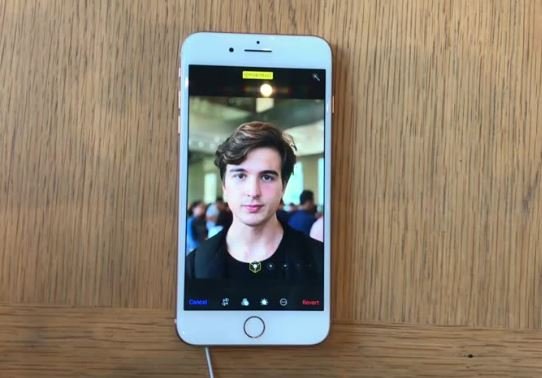
Cómo reparar un Apple iPhone 8 que se sobrecalienta después de la actualización de iOS 11.4 [Guía de solución de problemas]
13 agosto, 2020
El iPhone 8 resuelto sigue reiniciando después del reemplazo de la pantalla
13 agosto, 2020Cómo solucionar el problema de navegación lenta por Internet de iOS 13 en su iPhone 8, los sitios web se cargan muy lentamente
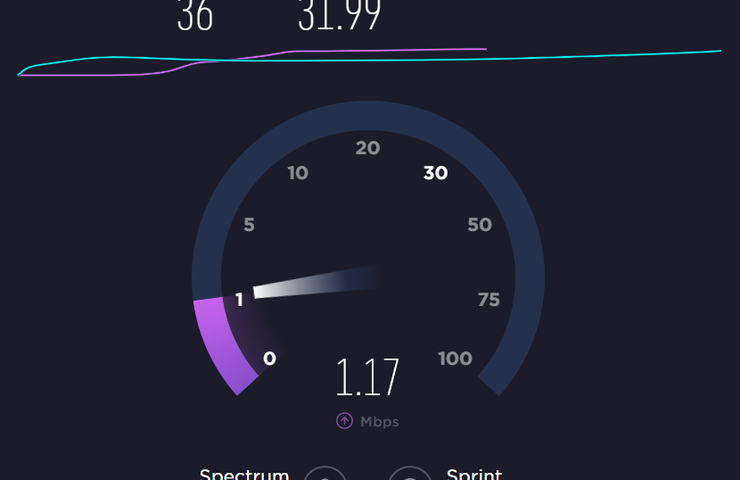
El problema de la navegación lenta es cuando los sitios web y los recursos en línea tardan tanto en cargarse por completo en su dispositivo. Esto suele suceder cuando su teléfono tiene una conexión a Internet lenta o intermitente. En esta publicación se aborda un problema similar en el iPhone 8 después de la implementación de la actualización de iOS 13. Siga leyendo para descubrir cómo solucionar el problema de la navegación lenta por Internet de iOS 13 en su iPhone.
Antes de continuar, si está buscando una solución a un problema con su teléfono, intente explorar nuestras páginas de solución de problemas para ver si admitimos su dispositivo. Si su teléfono está en la lista de nuestros dispositivos compatibles, vaya a la página de solución de problemas y busque problemas similares. No dude en utilizar nuestras soluciones y soluciones. No se preocupe, es gratis. Pero si aún necesita nuestra ayuda, complete nuestro Cuestionario de problemas de iOS y presione enviar para contactarnos.
Solución de problemas de navegación lenta por Internet en iOS 13 en Apple iPhone 8
A menudo, problema de navegación lenta se atribuye directamente a errores en la aplicación y fallas de software. Dicho esto, la solución de problemas tanto del navegador como del software de su dispositivo es la clave para resolver el problema. Las siguientes son soluciones comunes al problema de navegación lenta en Internet causado por fallas en la aplicación y errores posteriores a la actualización. Antes de continuar, asegúrese de que la señal de Wi-Fi en su teléfono sea fuerte y estable. La intensidad de la señal débil o deficiente a menudo conduce a una navegación por Internet lenta e intermitente. También tenga en cuenta que la proximidad es importante cuando se trata de adquirir una conexión a Internet rápida y estable. Cuanto más lejos esté su teléfono del módem / enrutador, más débil será la señal que recibe y esto a menudo conduce a una conexión a Internet lenta o intermitente. Dicho esto, asegúrese de acercarse a su enrutador inalámbrico o módem para asegurarse de que su teléfono esté dentro del rango de Wi-Fi. Si la intensidad de la señal no es un problema, puede comenzar a descartar a otros culpables utilizando estas soluciones alineadas.
Primera solución: Salga de la aplicación del navegador y luego reinicie.
Es posible que su aplicación de navegador se haya vuelto deshonesta cuando se realizaron los cambios recientes en el sistema. Por lo general, esto es lo que sucede si usó el navegador y lo dejó abierto o en ejecución durante la actualización. Para solucionar el problema, debe cerrar la aplicación y luego cargarla nuevamente. Borrar otras aplicaciones en segundo plano también puede ayudar. Simplemente consulte estos pasos:
- Presione dos veces el botón Inicio para ver todas las aplicaciones utilizadas recientemente.
- Desliza el dedo hacia la izquierda o hacia la derecha para encontrar la aplicación de tu navegador.
- Desliza el dedo hacia arriba en la vista previa de la aplicación del navegador para cerrarla.
- Para cerrar todas las aplicaciones, deslice hacia arriba en todas las aplicaciones abiertas.
Una vez que haya terminado de borrar todas las aplicaciones en segundo plano, vuelva a abrir la aplicación del navegador y vuelva a intentar navegar por la Web para ver si su velocidad de Internet ha mejorado. Si no es así, entonces debes probar otros medios para eliminar otros factores.
Segunda solución: Limpiar la caché del navegador y las cookies (si es posible).
Los problemas de navegación lenta también pueden deberse a algunos archivos de caché que se acumulan en su navegador. Esta es una de las razones por las que también se recomienda borrar la memoria caché de su navegador de vez en cuando. En los dispositivos iOS, la limpieza de la memoria caché de las aplicaciones de terceros se realiza mediante el reinicio de la aplicación, el reinicio por software y la descarga. Si está utilizando Safari como navegador de su iPhone 8 y tiene un problema de navegación lenta después de la actualización de iOS 13, borrar la memoria caché y las cookies puede ayudar a acelerar su velocidad de navegación. Aquí se explica cómo borrar la caché de Safari y las cookies en la interfaz de tu iPhone 8 iOS 13:
- Toca Configuración [19459002 ] desde la pantalla de inicio.
- Toque Safari .
- Seleccione la opción para Borrar historial y datos del sitio web.
Para borrar las cookies sin borrar su historial de navegación, vaya a Configuración-> Safari-> Avanzado-> Datos del sitio web , luego elija la opción para Eliminar todos los datos del sitio web.
Después de borrar la caché y los datos de navegación, sal, luego reinicia Safari y luego haz una prueba de navegación para verificar si tu velocidad de Internet ha mejorado o no.
TAMBIÉN LEA: Cómo reparar el iPhone XS Internet muy lento después de iOS 13 [Guía de solución de problemas]
Tercera solución: Restablecimiento parcial de su iPhone 8 para solucionar el problema de navegación lenta por Internet de iOS 13.
Los fallos de software menores provocados por la reciente actualización de iOS en su teléfono también pueden provocar problemas de navegación lenta en Internet , especialmente si la aplicación del navegador se ve afectada. Afortunadamente, este tipo de problemas se solucionan fácilmente con un restablecimiento parcial o reinicio en el teléfono. Si aún no lo ha hecho, reinicie su iPhone 8 a través de estos pasos:
- Mantenga presionada la tecla Arriba [19459002 ] o Botón lateral hasta que aparezca el control deslizante de apagado.
- Arrastre el control deslizante hacia la derecha para apagar su teléfono.
- Después de 30 segundos, presione y mantenga presionado el botón Arriba o Lateral nuevamente hasta aparece el logotipo de Apple.
Permita que su dispositivo termine de reiniciarse y, una vez que esté activo, vuelva a conectarse a su red Wi-Fi para volver a conectarse.
Cuarta solución: desconectarse y volver a conectarse a Wi-Fi.
Los problemas aleatorios de Wi-Fi que incluyen navegación lenta por Internet también se pueden corregir apagando la función inalámbrica del teléfono durante unos segundos y luego volviéndola a encender. Esto permite que el sistema Wi-Fi se actualice y elimine errores aleatorios. Entonces, esto es lo que debe hacer:
- Abra el Control Center desde cualquier pantalla de su iPhone 8, deslizando hacia abajo desde la parte superior derecha de la pantalla. Asegúrese de colocar el dedo en la esquina superior derecha de la pantalla para mostrar el lado derecho de la muesca y luego tire hacia abajo para abrir el Centro de control.
- Luego, mantenga pulsado el menú de cuatro iconos que comprende Wi-Fi y Bluetooth.
- Mantenga presionado el control / icono de Wi-Fi para deshabilitar o apagar Wi-Fi.
- Después de unos segundos, presione y mantenga presionado el icono de Wi-Fi nuevamente para volver a encenderlo.
Tan pronto como su dispositivo se vuelva a conectar a la red Wi-Fi, inicie la aplicación de su navegador para probar su velocidad de Internet.
TAMBIÉN LEA: Cómo reparar iPhone X iOS 13 No hay error de servicio, no puedo enviar / recibir mensajes de texto
Quinta solución: Olvídese de Wi- Luego, vuelva a conectar la red Fi.
Es probable que el problema continúe si una red corrupta es la causa subyacente. En este caso, sería necesario eliminar la red problemática para que pueda configurarla nuevamente como nueva. Simplemente siga estos pasos:
- Desde su pantalla de inicio, navegue al menú Configuración-> Wi-Fi .
- Asegúrese de que el interruptor de Wi-Fi esté encendido.
- Desplácese hacia abajo y seleccione su red Wi-Fi.
- Toca el icono de información (i) junto al nombre de tu red Wi-Fi (SSID).
- Luego seleccione la opción para Olvidar esta red.
- Si se le solicita, ingrese su contraseña para continuar.
- Finalmente, toque la opción para confirmar que desea olvidar la red Wi-Fi. La red Wi-Fi se eliminará de su dispositivo.
También elimine cualquier otra red Wi-Fi guardada para evitar que causen conflictos en la red seleccionada. Luego, regrese al menú Configuración-> Wi-Fi de su teléfono, luego mueva el interruptor para apagar y encender Wi-Fi. Cuando se complete la lista de redes Wi-Fi disponibles, seleccione su red Wi-Fi para unirse o conectarse.
Sexta solución: restablecer la configuración de red.
Por lo general, es necesario realizar restablecimientos de red para eliminar los errores de configuración de red causados ??por la actualización reciente del sistema. La configuración automática realizada por la actualización reciente del sistema puede haber causado algunos conflictos en las configuraciones de red existentes y, por lo tanto, resulta en un problema de navegación lenta por Internet en su iPhone. Para borrar esto, restablece la configuración de red en tu iPhone 8 con estos pasos:
- En la pantalla de inicio, toca Configuración .
- Desplácese y toque General .
- Toque en Restablecer .
- Seleccione la opción para Restablecer la configuración de red.
- Ingrese su contraseña si se le solicita.
- Toque para confirmar que desea restablecer la configuración de red en su iPhone.
Su teléfono debería reiniciarse automáticamente cuando finalice el restablecimiento y luego cargar los valores de red originales. Para volver a estar en línea, deberá configurar su red Wi-Fi y conectarse como la primera vez que lo hizo.
Restaurar su iPhone desde una copia de seguridad anterior puede considerarse una de las últimas opciones si ninguno de los métodos anteriores puede solucionar el problema de navegación lenta por Internet de iOS 13 en su iPhone 8. Esta podría ser la única forma de recuperar la velocidad de Internet que se supone que debe obtener. Si desea continuar, puede restaurar su iPhone en modo de recuperación o reparar iOS dañado en modo DFU. Ambos métodos de restauración requieren el uso de iTunes en una computadora con Windows o Mac.
LEA TAMBIÉN: Cómo arreglar iOS 13 sin problemas de Internet en su iPad Air 3, sin acceso a Internet mientras está conectado a la red Wi-Fi
[19459002 ] ¿Se solucionó el problema de navegación lenta por Internet de su iPhone 8 iOS 13?
Las siguientes son entradas adicionales para considerar si el problema no se resuelve después de llevar a cabo todos los procedimientos antes mencionados.
Apaga y enciende tu enrutador / módem. Los fallos aleatorios de firmware no solo ocurren en teléfonos inteligentes y tabletas, sino también en dispositivos de red como módems y enrutadores inalámbricos. Como resultado, podrían surgir varios tipos de problemas de Internet. Para solucionar fallos menores de firmware que podrían haber ralentizado su conexión a Internet, apague y encienda el módem / enrutador. Así es como se hace:
- Apague el módem / enrutador inalámbrico como lo hace normalmente.
- Mientras está apagado, desenchufe el adaptador de CA de la fuente de alimentación y manténgalo desenchufado durante aproximadamente 30 segundos a 1 minuto.
- Una vez transcurrido el tiempo, vuelva a conectarlo y vuelva a encenderlo.
Si no puede comunicarse con el módem / enrutador, llame a su proveedor de servicios de Internet y pídale que aprovisione o restablezca el equipo de red de forma remota.
Busque más ayuda. Su proveedor de servicios de Internet tiene herramientas dedicadas que le ayudarán a solucionar problemas importantes de Internet, incluido el lento
Escale el problema. En el caso de problemas posteriores a la actualización que no pudieran solucionarse con ninguna solución alternativa aplicable, sería necesario escalar el problema. Al hacerlo, Apple sabrá que existe un problema de este tipo a partir de una actualización, lo que les pedirá que desarrollen e implementen el parche de reparación requerido.
Conéctese con nosotros
Estamos comprometidos a ayudar a nuestros lectores a solucionar los problemas con sus teléfonos, así como a aprender a usar correctamente sus dispositivos. . Por lo tanto, si tiene otros problemas, puede visitar nuestra página de solución de problemas para que pueda verificar usted mismo los artículos que ya publicamos que contienen soluciones a problemas comunes. Además, creamos videos para demostrar cómo se hacen las cosas en su teléfono. Visite nuestro Canal de Youtube y suscríbase a él. Gracias.
